EXR atau Open EXR adalah format kontainer yang berisi gambar High Dynamic Range (HDR). Format ini menawarkan gamut warna yang luas dan detail superior untuk CGI, VFX, dan fotografi. Namun, tidak seperti format gambar yang kompatibel secara luas, EXR istimewa, begitu pula alat penayangannya. Anda tidak salah baca. Dapat dikatakan bahwa format ini kurang kompatibel di berbagai perangkat dan platform. Dalam situasi ini, format JPG unggul. Format JPG sering disebut-sebut karena kompatibilitasnya yang luas dan ukuran berkasnya yang lebih kecil. Jika Anda ingin mempertahankan kualitas visual sekaligus mengoptimalkan gambar untuk media sosial, tampilan sehari-hari, dan media sosial, Anda memerlukan... Konverter EXR ke JPGPanduan ini akan membantu Anda, jadi bacalah sisa postingan ini.
Bagian 1: Apa itu Format EXR?
Format EXR adalah format berkas gambar raster yang dikembangkan dan dikelola oleh Industrial Light & Magic untuk pencitraan digital dan efek visual profesional. Format ini mendukung beberapa lapisan gambar dan data mendalam, yang ditujukan untuk efek volumetrik. Selain itu, format ini dilengkapi dengan berbagai metode kompresi, termasuk lossy dan lossless. Untuk lossy, format ini mendukung B44, DWAA/DWAV, dan ZIP, serta PIZ untuk lossless. Format ini memungkinkan Anda menyeimbangkan kualitas dan ukuran berkas secara efisien. Karena mampu mempertahankan bayangan gelap, tingkat kecerahan, dan detail halus, para seniman menggunakannya untuk alur kerja VFX, animasi, dan CGI. Selain itu, EXR dirancang untuk menyimpan data rentang dinamis tinggi (HDR), mendukung kedalaman piksel floating-point 32-bit dan 16-bit - tidak heran jika format ini diminati karena akurasi warna dan luminansinya yang superior.
Jika Anda ingin membuka berkas EXR, Anda perlu memasang berbagai perangkat lunak yang mendukung ekstensi EXR. Seperti yang kita ketahui, tidak semua penampil gambar dapat membuka berkas EXR. Hanya ada beberapa alat yang dapat membukanya. Namun demikian, kami telah mencari solusi untuk mengatasi kebutuhan semacam ini. Anda dapat mengonversi berkas EXR ke JPG dengan cepat. Untuk mengetahui caranya, lihat bagian selanjutnya dari artikel ini.
Bagian 2: Cara Mengonversi EXR ke JPG dengan Photoshop
Jika Anda menyukai editor grafis raster terkemuka di industri ini, Adobe Photoshop adalah jawabannya. Program ini dipercaya oleh para seniman, desainer, dan fotografer untuk manipulasi gambar tingkat lanjut. Selain itu, program ini dikenal karena penanganannya yang mulus terhadap format bit-depth tinggi seperti EXR dan dukungan HDR-nya yang canggih. Pengguna juga dapat mengontrol pencahayaan, kompresi, dan gradasi warna secara presisi menggunakan Photoshop. Baik Anda mengerjakan fotografi, seni digital, atau efek visual, Anda dapat mengonversi EXR ke JPG tanpa mengorbankan detail penting dalam berkas gambar Anda. Oleh karena itu, program ini ideal untuk proyek yang mengutamakan ukuran dan kompatibilitas berkas. Untuk panduan konversi langkah demi langkah, ikuti panduan di bawah ini.
Langkah 1Pertama, unduh dan instal Photoshop di komputer Anda. Selanjutnya, luncurkan dan buka Mengajukan > MembukaSetelah itu, pilih berkas EXR yang ingin Anda edit. Atau, Anda dapat menyeret dan melepas berkas EXR langsung ke aplikasi.
Langkah 2Jika diinginkan, Anda dapat melakukan penyesuaian pada berkas EXR sebelum mengekspor. Gunakan Gambar > Penyesuaian untuk menyempurnakan rentang dinamis.
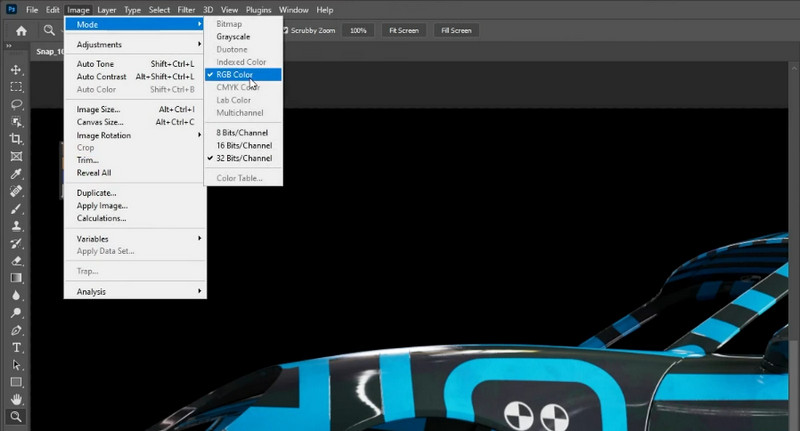
Langkah 3Ketika Anda siap mengonversi file, navigasikan ke Mengajukan > Simpan Salinan dan pilih jpeg dari daftar format di menu tarik-turun. Anda dapat mengubah kualitas antara 1 dan 100. Semakin tinggi kualitasnya, semakin besar ukuran berkasnya.
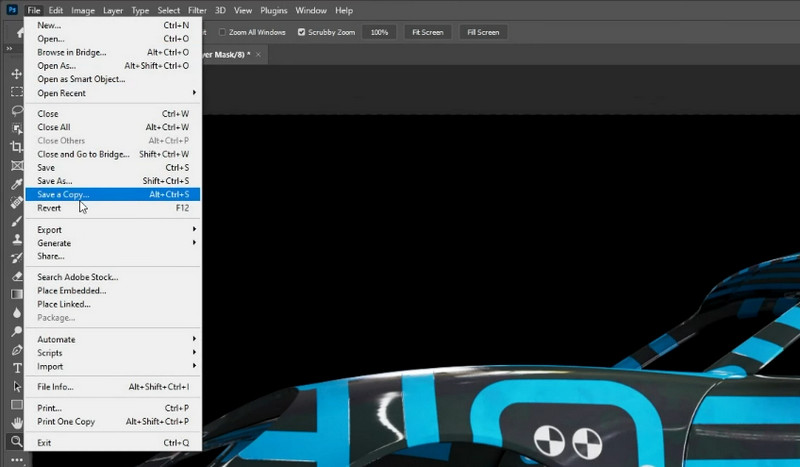
Langkah 4Setelah selesai, klik Menyimpan tombol untuk melanjutkan konversi. Nanti, Anda dapat meningkatkan resolusi JPG ketika Anda tidak puas dengan hasilnya.
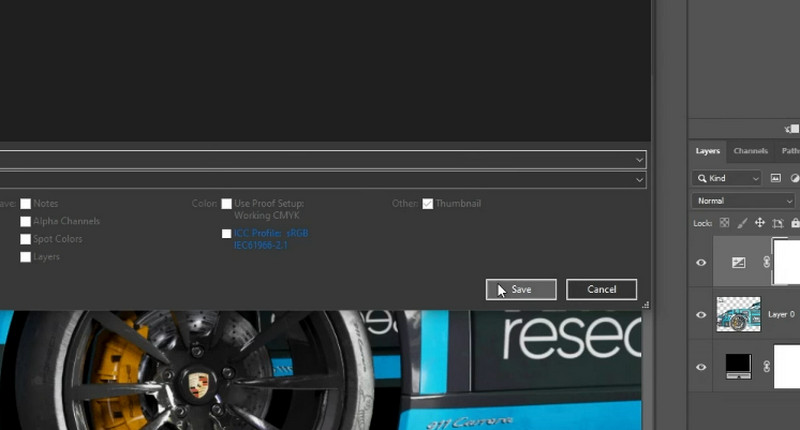
Bagian 3: Cara Mengonversi EXR ke JPG dengan GIMP
Alternatif Photoshop gratis dan sumber terbuka, GNU Image Manipulation Program, adalah pilihan yang tepat. Aplikasi ini juga menawarkan alat canggih untuk konversi format dan pengeditan gambar. Aplikasi ini sepenuhnya mendukung berkas EXR dan mampu mengonversinya menjadi berkas gambar JPG dengan andal. Meskipun tidak memiliki fitur HDR canggih seperti perangkat lunak premium, alat ini sangat cocok bagi pengguna yang membutuhkan program gratis untuk presentasi, web, atau penggunaan sehari-hari. Ikuti tutorial di bawah ini untuk mempelajari cara mengubah EXR ke JPG.
Langkah 1Instal dan luncurkan GIMP di perangkat Anda. Kemudian, buka file EXR menggunakan program tersebut dengan membuka Mengajukan > MembukaProgram akan meminta Anda untuk menyesuaikan Pengaturan Impor HDR jika file yang diunggah adalah 32-bit. Anda dapat memilih Gamma persepsi atau Cahaya linier, tergantung kebutuhan Anda.
Langkah 2Untuk menyempurnakan pencahayaan dan kontras sebelum mengonversi, gunakan Warna > Tingkatan atau Warna > Kurva. Anda juga dapat mengoreksi warna jika gambar terlihat gelap/terang dengan membuka Warna > Paparan.
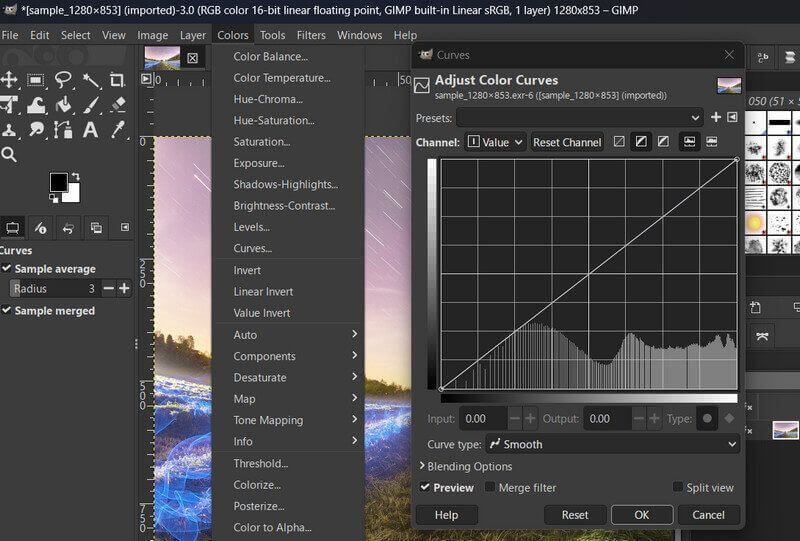
Langkah 3Kali ini, navigasikan ke Mengajukan > Ekspor Sebagai dan tunggu kotak dialog muncul. Di kotak dialog, masukkan nama untuk file Anda dan pilih JPG sebagai format keluaran. Demikian pula, Anda dapat menyesuaikan penggeser kualitas untuk mempertahankan lebih banyak detail.
Langkah 4Akhirnya, pukul Ekspor Setelah Anda puas dengan pengaturannya, konfirmasikan di jendela berikutnya yang akan muncul.
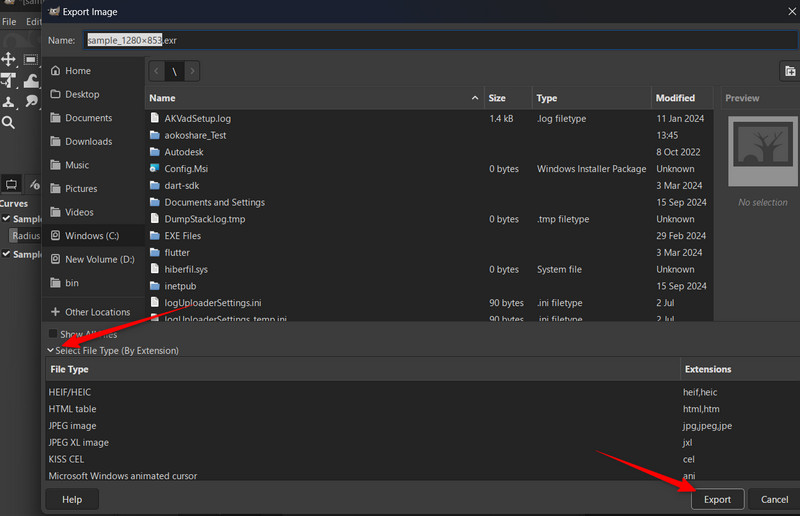
Bagian 4: Cara Mengonversi EXR ke JPG dengan XnConverter
Anda juga bisa mengandalkan XConvert jika menginginkan prosesor gambar batch yang ringan namun bertenaga. Keunggulan program ini terletak pada konversi EXR ke JPG-nya yang luar biasa dengan tetap mempertahankan kualitas. Selain itu, program ini juga mampu melakukan satu hal dengan sangat baik, yaitu mengonversi dan memproses gambar secara massal dengan mudah dalam antarmuka yang lebih sederhana. Selain itu, program ini juga dapat menangani data rentang dinamis tinggi EXR, yang berarti program ini dapat mempertahankan dukungan floating point 32-bit penuh selama konversi.
Langkah 1Unduh XnConvert dari situs web resminya dan jalankan. Selanjutnya, tambahkan file EXR yang ingin Anda konversi. Klik Tambahkan File atau seret dan letakkan file target Anda.
Langkah 2Pada titik ini, pergi ke Keluaran tab dan atur format output ke JPGAnda juga dapat menyesuaikan kualitas dengan 90% disarankan. Di satu sisi, Anda juga bisa memperbesar JPG/JPEG dan PNG menggunakan alat ini.
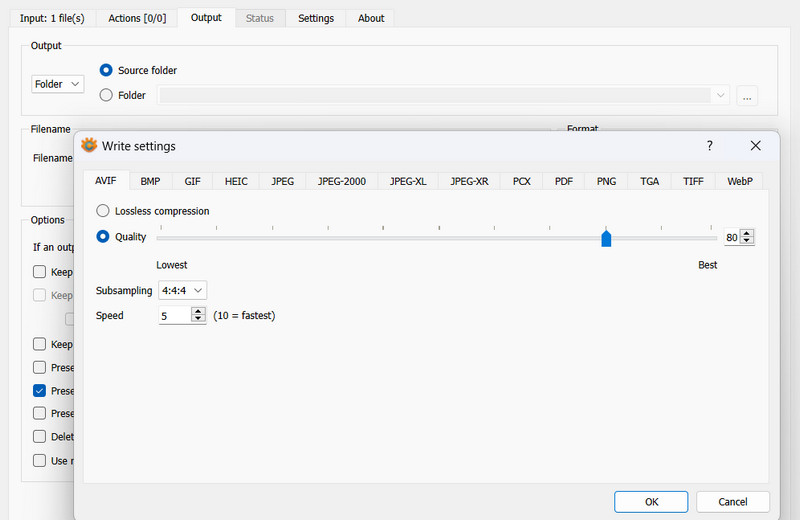
Langkah 3Kemudian, tekan elipsis untuk memilih lokasi penyimpanan berkas yang telah dikonversi. Semua JPG yang telah dikonversi akan disimpan di lokasi ini.
Langkah 4Terakhir, klik Mengubah tombol dan tunggu hingga selesai.
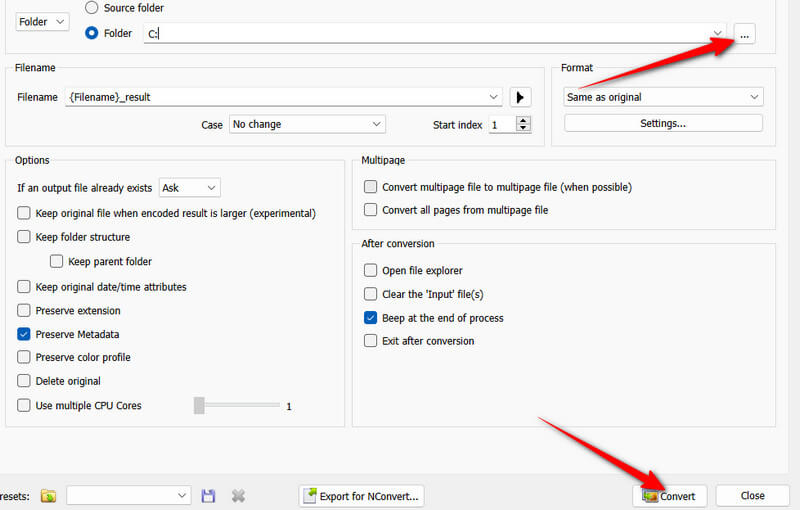
Bagian 5: Cara Terbaik Secara Batch untuk Online Gratis
Jika Anda mencari solusi online gratis untuk mengonversi gambar tanpa mengorbankan kualitas, Pengonversi Gambar AVAide adalah pilihan yang tepat. Alat ini hadir dengan antarmuka yang ramah pengguna dan dapat dijalankan langsung dari web. Alat ini juga memungkinkan Anda memproses beberapa gambar sekaligus tanpa perlu instalasi dan hanya dengan beberapa klik. AVAide menggunakan algoritma cerdas untuk menjaga kejelasan, sehingga ideal untuk pengguna biasa maupun desainer. Untuk foto PNG, alat ini akan mempertahankan transparansi. Alat ini paling cocok dipadukan dengan alat lain untuk membantu Anda bekerja dengan lancar. Cari tahu cara kerja alat ini dengan mengikuti panduan di bawah ini.
Langkah 1Buka peramban di komputer Anda dan kunjungi halaman resmi program tersebut.
Langkah 2Setelah Anda mendarat di halaman, langsung menuju ke Pilih Format Keluaran dan klik daftar dropdown-nya. Kemudian, pilih format yang Anda inginkan, seperti JPG, GIF, dan PNG.
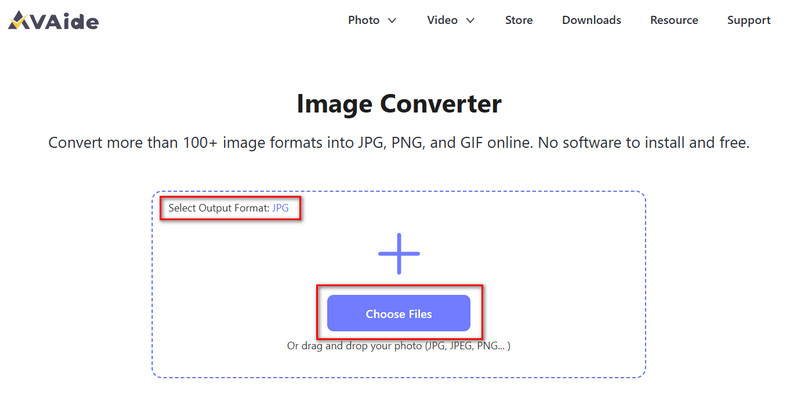
Langkah 3Setelah memilih format, klik Pilih File dan pilih foto Anda untuk dikonversi. Setelah menambahkan file, foto akan dikonversi secara otomatis.
Langkah 4Setelah konversi selesai, klik Unduh Semua tombol untuk menyimpannya.
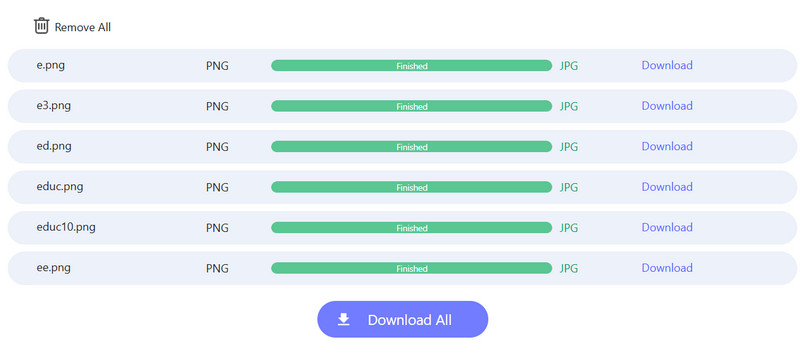
Sekarang Anda tidak akan kesulitan membuka file EXR karena Anda sudah menguasai solusinya. Anda sekarang tahu cara mengonversi file EXR ke JPG dan akses berkas Anda dengan mudah menggunakan penampil gambar standar apa pun. Anda dapat memilih di antara perangkat lunak canggih dan alternatif gratis untuk cara yang andal dalam mengonversi berkas EXR Anda. Untuk konversi yang mudah, pasangkan alat ini dengan konverter daring gratis untuk melihat hasil instan tanpa perlu instalasi dan registrasi.

Anda dapat dengan mudah mengonversi foto Anda dari format gambar apa pun ke JPG, PNG, atau GIF populer tanpa kehilangan kualitas.
PROSES SEKARANG



